Tags: Nómina, recibo, aguinaldo, extraordinaria
Lección ID-204.2
Actualizada al:
29/12/2023
Objetivo de la lección
Que el usuario conozca cómo crear un recibo de nómina extraordinaria con Gratificación Anual o Aguinaldo.
Crear recibo de nómina extraordinaria con Gratificación Anual (Aguinaldo)
Con Solución Factible es posible generar sus recibos de nómina para todos sus empleados con la percepción Gratificación Anual (Aguinaldo) de manera sencilla y rápida.
Para ello, es necesario configurar previamente la percepción. Ingrese al sistema tal y como se indica en la lección ID-101.1
Una vez dentro del sistema, ingrese al módulo "Nómina".
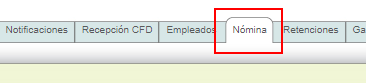
Diríjase al menú "Acciones" del lado izquierdo, de clic en el apartado "Configuración".
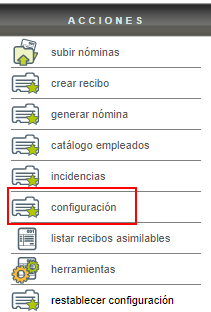
Enseguida de clic en la opción "Percepciones".
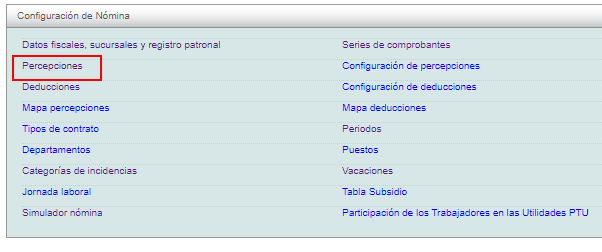
En el recuadro principal, en la opción "Tipo de percepciones" se agrega la percepción "002 Gratificación anual (Aguinaldo)", donde se le asigna un nombre y una clave. Para añadirla de clic en "Guardar".
Nota: la clave debe contener al menos tres caracteres y no tener espacios.
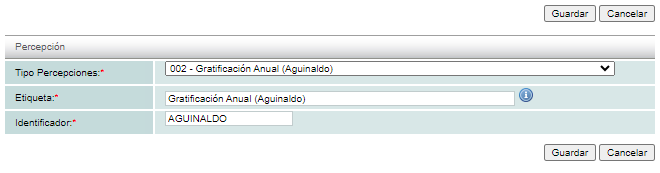
Una vez agregada, la visualizaremos en la lista de Percepciones, de clic en el icono de Configuración (herramientas cruzadas).

En el formulario siguiente, deberá indicar los días a considerar para el pago y sobre el salario que se calculará la percepción.
Nota: el Artículo 142 de la ley de ISR no está predeterminado en la selección, por lo que podrá elegir si se activa o no.
Una vez que indicamos los valores, de clic en el botón "Guardar".
Nota: se debe calcular mínimo 15 días antes, con la percepción de Salario diario (SD), sin embargo pueden elegirse las opciones deseadas.
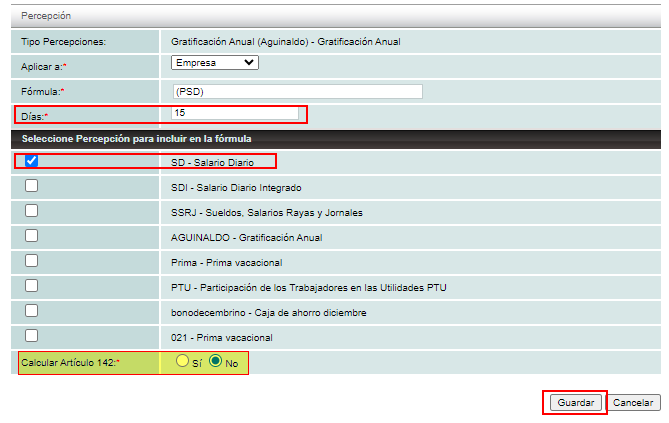
Una vez configurada la percepción "Gratificación", deberá desactivar las percepciones y deducciones adicionales.
Luego, diríjase a la Configuración de nómina y de clic en "Percepciones", aparecerá un recuadro, de clic en el nombre de la percepción a desactivar. Posteriormente de clic en el nombre de la percepción a desactivar. Posteriormente de clic en el botón verde para apagar el cálculo.

Nota: repita estos pasos para las deducciones (seguridad social, Infonavit, etc.).
Ahora, se configurará la periodicidad de pago, para ello, se dirigirá nuevamente al módulo "Nómina" y en el menú "Acciones" seleccione "Configuración", en esta sección daremos clic en "Periodos".
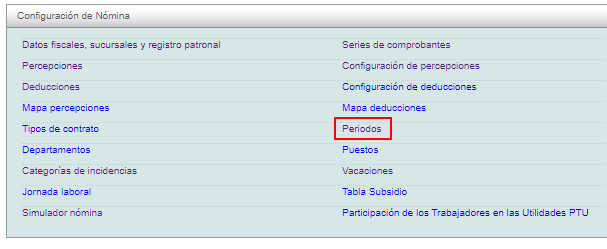
Se desplegará un menú, identifique la "Lista de periodos" y de clic sobre cada renglón de la opción "Acciones" para editar la configuración de cada empleado.
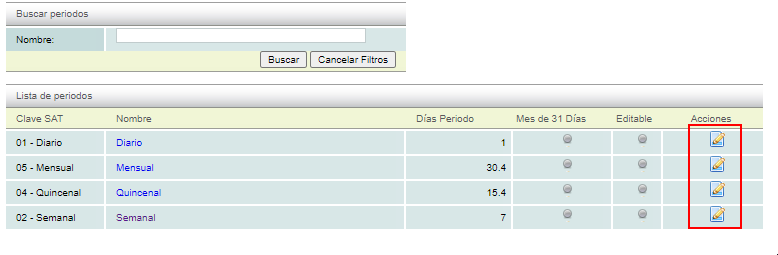
Una vez que haya ingresado en la configuración, cambie en la casilla del "Periodo" por la clave “99 Otra periocidad”, el segmento del "Nombre" permanecerá igual y en el rubro "Días del periodo" indique el número 1. Para finalizar, seleccione "Guardar".
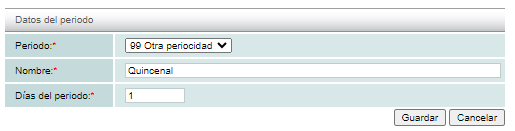
Si desea configurar uno o más empleados, es necesario repetir los pasos, ya que con este método se configuran a todos los trabajadores por igual.
Finalizada la configuración de las percepciones y periocidad, diríjase al menú de creación de la nómina. Para ello, de clic en el apartado "Generar nómina" del menú Acciones
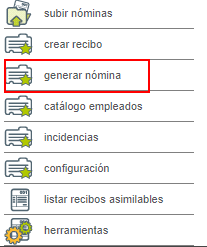
Dentro del formulario será necesario indicar los siguientes datos y dar clic en "Generar prerecibo".
- Fecha de pago. Es la fecha en la que se realiza el pago de la nómina a sus empleados.
- Tipo de nómina. Determina si es nómina ordinaria o extraordinaria. Nota: para este ejemplo seleccione extraordinaria.
- Empleado. Especifique si los recibos a generar son para todos los empleados o uno en especifico, por departamento o por puesto.
- Periodo. Determine la periodicidad de pago en su nómina (que se configuró previamente).
- Serie. La serie sobre la cual se crean sus recibos de nómina.
- Fecha inicial de pago. Fecha de inicio del cálculo para el pago de nómina (puede dejar la misma fecha).
- Fecha final de pago. Fecha final del cálculo para el pago de nómina (puede dejar la misma fecha de pago).
- Numero de días pagados. Total de días del periodo para el cálculo de nómina. Puede establecer 1 día de pago, ya que la percepción genera el cálculo de los días a pagar.
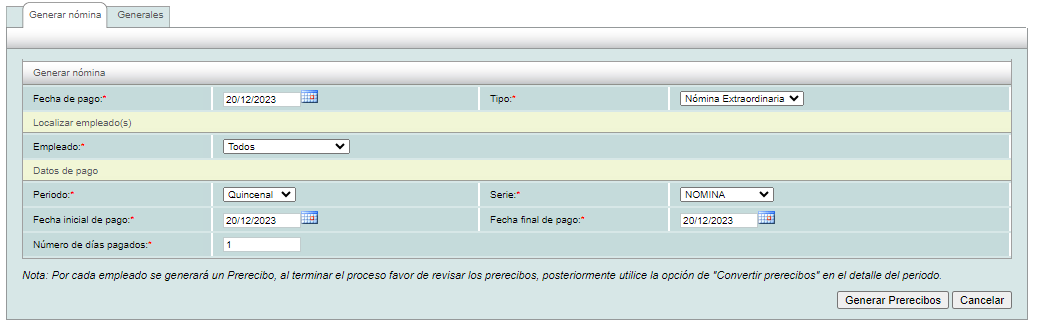
El sistema le mostrará el desglose de comprobantes generados así como los errores obtenidos por empleado. Revise los errores y ajuste los datos del empleado para corregirlos.
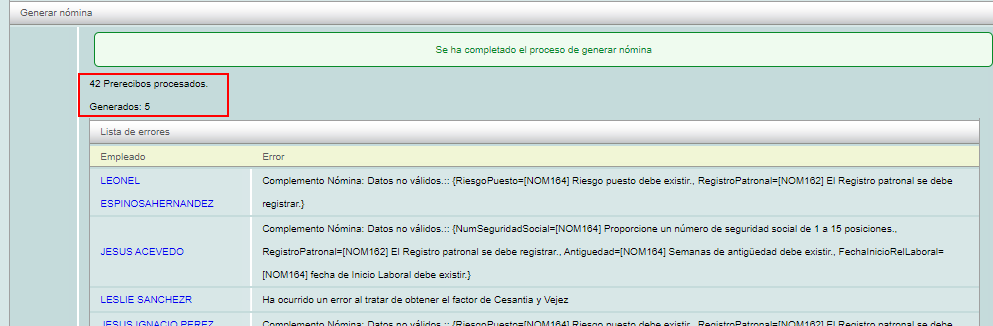
Los recibos generados de forma exitosa mostrarán el desglose de las percepciones y deducciones calculadas.
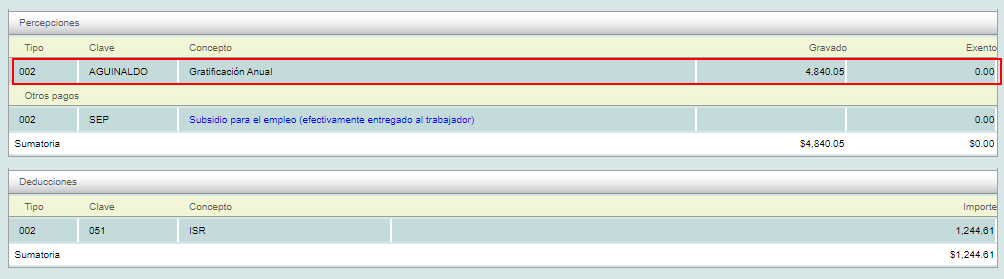
En caso de tener dudas respecto al cálculo generado, puede revisarlo con nuestra área de Soporte.
Finalmente, confirmados los cálculos se convierte a prenómina y se generará el envío con la información de cada comprobante al Servicio de Administración Tributaria (SAT) y con ello, se obtendrán los archivos XML de cada comprobante.
Nota importante: generados los recibos de nómina, es necesario desactivar la percepción de "Gratificación anual" (diríjase a párrafos anteriores en los que se indica cómo desactivar percepciones), reactivar las percepciones y deducciones, así como configurar el periodo de pago a la clave correcta.
